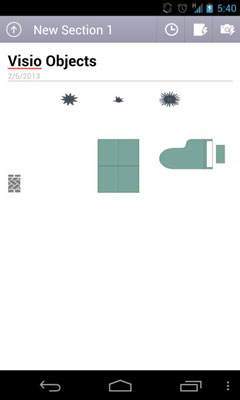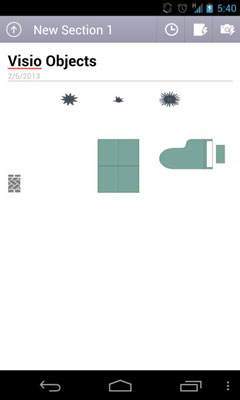Az Office-dokumentumokat egyszerűen beszúrhatja a OneNote 2013-ba, és ehhez három fő lehetőség áll rendelkezésére: nyomtatásként, mellékletként vagy kézzel nyers adatként.
Előfordulhat, hogy az Office-dokumentumokban lévő adatokkal nem sok szerkesztést végezhet, ha egyáltalán, különösen a OneNote mobil verzióiból, de legalább elérheti.
Adatok nyomtatásként történő beszúrása a OneNote-ba
Amikor nyomtatottként szúr be adatokat, a OneNote úgy kezeli azokat, mint egy valódi nyomatot egy valódi iratgyűjtőben. Mivel a nyomat egy statikus kép, az eredeti dokumentumot az eredeti formázással nem szerkesztheti, de tintával megjelölheti.

Bár a OneNote 2013-mal nem szerkeszthet egy nyomatot, kereshet a nyomat szövegében.
A következőképpen adhat hozzá Word-dokumentumot nyomtatott formában a jegyzethez:
Nyissa meg a jegyzetet, és helyezze a kurzort arra a jegyzetoldalra, ahol meg szeretné jeleníteni a nyomatot.
A kinyomtatás a kurzor alatt és attól jobbra jelenik meg.
Válassza a Beszúrás lapot, és kattintson vagy koppintson a Fájl Nyomtatás elemre.
Adatok beszúrása fájlmellékletként a OneNote-ba
Mellékletként beszúrhat Office-dokumentumokat, amelyek beágyazzák a kapcsolódó Office-alkalmazás ikonjának képét és a fájl nevét. Ezután kattintson duplán az ikonra, hogy megnyissa az alapértelmezett alkalmazásban. Ehhez kövesse az alábbi lépéseket:
Nyissa meg a jegyzetet, és helyezze a kurzort arra a jegyzetoldalra, ahol meg szeretné jeleníteni a mellékletet.
A melléklet a kurzor alatt és jobb oldalán jelenik meg.
Válassza a Beszúrás lapot, és kattintson vagy koppintson a Fájlmelléklet elemre, amelyen a gemkapocs ikon látható.
Megjelenik egy Tallózás ablak.
Tallózással keresse meg a kívánt fájlt, jelölje ki, majd kattintson vagy koppintson a Beszúrás gombra.
Válassza a Fájl csatolása lehetőséget.
Fájladatok kézi beszúrása a OneNote-ba
Ha egy másik Office-alkalmazásból származó fájl egyes elemeit szeretné beszúrni a OneNote-ba, megteheti. Előfordulhat, hogy nem tud dolgozni a OneNote-ba beillesztendő elemmel, de beillesztheti oda; egyszerűen másolja ki a megnyitott dokumentum tartalmát a másik Office alkalmazásban, és illessze be a OneNote-ba, ahol csak akarja.
Ha egy Visio-fájlból szeretne egyedi képet hozzáadni, beillesztheti azt, de nem tudja átméretezni, vagy más módon nem dolgozhat vele úgy, mint a Visio-ban. Ha azonban szöveget szúr be, akkor azt szerkesztheti. Ezek a Visio-szimbólumok az Android OneNote Mobile alkalmazásban jól néznek ki, de nem szerkeszthetők, csak áthelyezhetők vagy törölhetők.